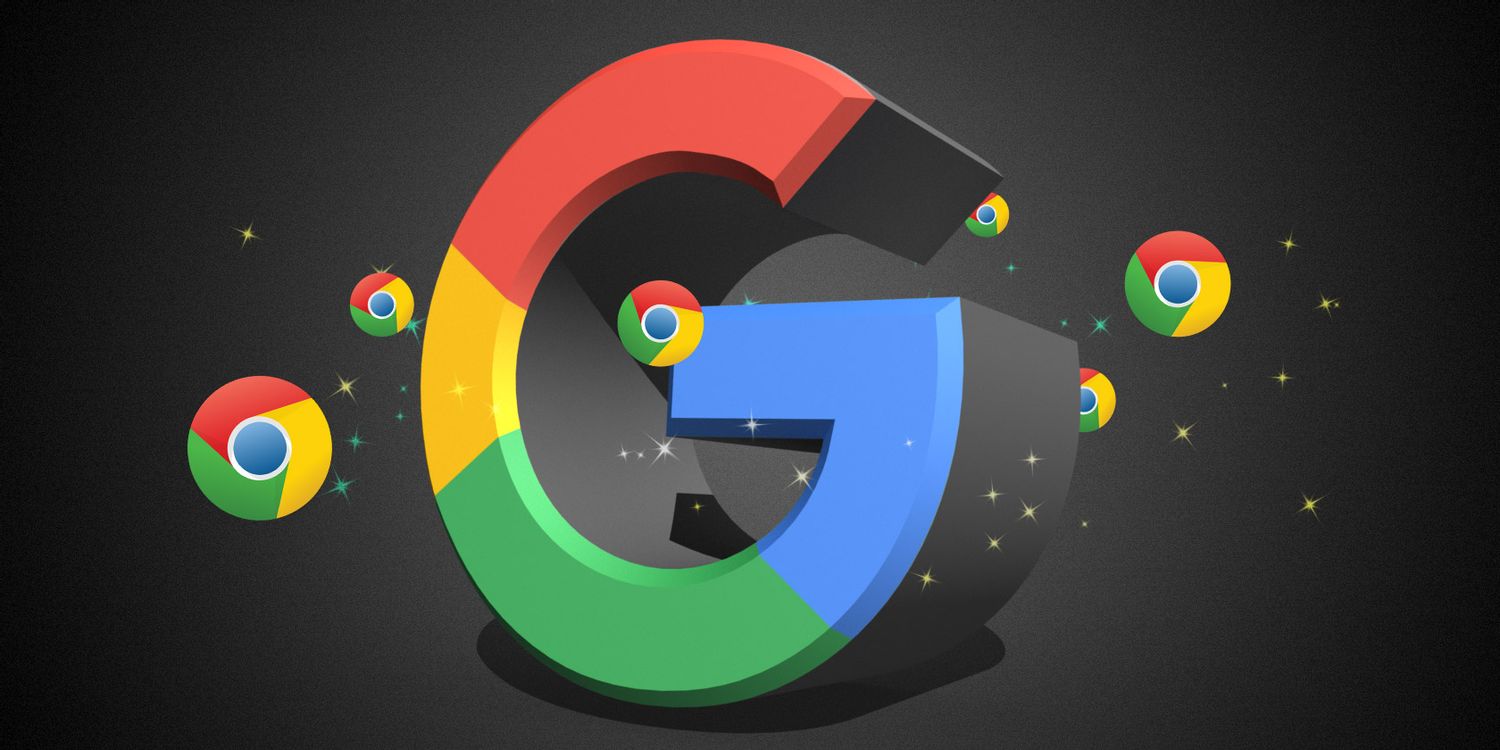
# 如何在谷歌浏览器中设置主页
谷歌浏览器(Google Chrome)是全球使用最广泛的网络浏览器之一,其简洁的界面和强大的功能深受用户喜爱。而设置主页是浏览器的重要功能之一,通过设置主页,用户可以快速访问到自己常用的网站,提高浏览效率。本文将带您详细了解如何在谷歌浏览器中设置主页,助您更高效地上网。
## 一、打开谷歌浏览器
首先,确保您已经安装了谷歌浏览器。打开计算机上的谷歌浏览器,您会看到其默认的主页。
## 二、访问设置菜单
1. **点击右上角的三点图标**:在浏览器窗口的右上角,您会看到一个有三个垂直点组成的图标,点击该图标打开下拉菜单。
2. **选择“设置”**:在下拉菜单中,找到“设置”选项,并点击它。
## 三、找到主页设置选项
在设置页面中,您可以通过下面的步骤找到主页设置选项:
1. **在左侧菜单中选择“外观”**:在设置页面的左侧菜单中,找到“外观”选项,点击后会看到相关的设置。
2. **启用主页按钮**:在“外观”的设置项下,找到“显示主页按钮”选项。默认情况下,这一选项是关闭的。将开关打开,您会看到下方出现了主页的设置框。
## 四、设置主页网址
1. **输入主页网址**:在“主页”设置框中,您可以输入您想要设置为主页的网址。例如,如果您想将百度设置为主页,则可以输入“https://www.baidu.com”。
2. **保存设置**:输入网址后,设置会自动保存。您可以打开一个新的标签页,查看主页按钮是否已更新为您所输入的网址。
## 五、设置启动时打开特定页面(可选)
除了设置主页按钮外,谷歌浏览器还允许用户在启动时打开特定页面。您可以按照以下步骤进行设置:
1. **选择“在启动时”选项**:在设置页面左侧菜单中,找到“在启动时”选项。
2. **选择相应的设置**:
- **打开新标签页**:这是默认设置,每次打开浏览器时都会打开新的标签页。
- **继续上次的浏览**:如果您希望浏览器启动时恢复上次关闭时的所有标签,可以选择这一项。
- **打开特定页面或一组页面**:选择此项后,您可以添加具体想要在启动时打开的网址。
3. **添加网址**:点击“添加新页面”按钮,输入您希望在启动时打开的网址,然后保存。
## 六、关闭和恢复主页设置
如果您以后想要更改或恢复主页设置,可以随时回到“外观”设置中进行修改。将“显示主页按钮”选项关闭可以隐藏主页按钮;修改网址则可以更换主页。
## 七、总结
通过以上步骤,您就可以轻松地在谷歌浏览器中设置主页。设置一个合适的主页可以让您在上网时更加高效,快速访问常用网站,提升您的网络体验。如果有其他浏览器使用问题,欢迎随时查阅相关帮助文档或与我们交流!希望您在使用谷歌浏览器的过程中获得更加愉快的体验!











